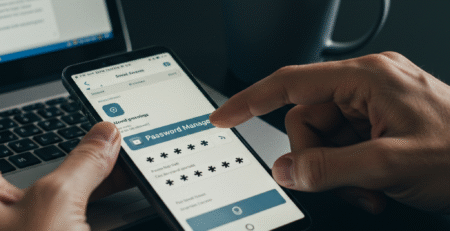Limpieza de archivos temporales: ¿Por qué es importante y cómo hacerlo?
¿Notas que tu PC está más lento, el disco duro se llena rápidamente o los programas tardan en abrir? Una de las causas más comunes es la acumulación de archivos temporales. Estos archivos, aunque invisibles para muchos usuarios, pueden afectar el rendimiento, la seguridad y la vida útil de tu equipo.
En Forceinfi.com, te explicamos por qué es fundamental limpiar los archivos temporales y te damos una guía práctica para hacerlo de forma segura y efectiva.
¿Qué son los archivos temporales?
Los archivos temporales son datos que el sistema operativo y los programas crean para almacenar información de uso momentáneo:
- Instalaciones de software
- Actualizaciones de Windows
- Navegación por internet
- Edición de documentos o imágenes
- Archivos de caché y registros
Con el tiempo, estos archivos se acumulan y ocupan espacio valioso en el disco duro, ralentizando el sistema y, en algunos casos, generando errores.
¿Por qué es importante limpiar los archivos temporales?
1. Mejora el rendimiento del equipo
Eliminar archivos innecesarios libera espacio en el disco, lo que permite que Windows y los programas funcionen más rápido y de forma más eficiente.
2. Previene errores y bloqueos
La acumulación excesiva de archivos temporales puede causar conflictos, errores de sistema y bloqueos inesperados.
3. Aumenta la vida útil del disco duro
Menos archivos innecesarios significa menos trabajo para el disco, lo que reduce el desgaste y prolonga su vida útil.
4. Protege tu privacidad
Los archivos temporales pueden contener información sensible de navegación, formularios y sesiones. Limpiarlos ayuda a proteger tus datos personales.
¿Cómo limpiar los archivos temporales en Windows?
Método 1: Liberador de espacio en disco
- Haz clic en el botón de Inicio y escribe “Liberador de espacio en disco”.
- Selecciona la unidad que deseas limpiar (normalmente C:).
- Marca las casillas de “Archivos temporales”, “Archivos de Internet temporales”, “Papelera de reciclaje”, etc.
- Haz clic en Aceptar y luego en Eliminar archivos.
Método 2: Configuración de almacenamiento de Windows 10/11
- Ve a Configuración > Sistema > Almacenamiento.
- Activa “Sensor de almacenamiento” para que Windows limpie automáticamente archivos temporales.
- Haz clic en “Archivos temporales” para revisar y eliminar manualmente los que desees.
Método 3: Herramientas de terceros
- CCleaner, BleachBit o Glary Utilities son programas gratuitos y confiables que permiten limpiar archivos temporales, cachés, historial de navegación y más con un solo clic.
Método 4: Limpieza manual avanzada
- Abre el menú Ejecutar (Windows + R), escribe
%temp%y elimina todos los archivos de la carpeta. - Haz lo mismo con
tempyprefetch.
¡Cuidado!
No elimines archivos si no estás seguro de su función. Si tienes dudas, consulta con un profesional.
¿Cada cuánto tiempo debo limpiar los archivos temporales?
Lo ideal es realizar una limpieza al menos una vez al mes, o con mayor frecuencia si usas mucho el PC, instalas/desinstalas programas o navegas por internet a diario.
¿Prefieres dejarlo en manos de expertos?
En Forceinfi.com ofrecemos servicios de optimización y limpieza profesional para que tu equipo funcione como nuevo.
Además, te asesoramos sobre las mejores prácticas de mantenimiento y seguridad.
¿Tu PC está lento o sin espacio?
Contáctanos aquí o llámanos al 3012710460 para una revisión gratuita.
¡Haz que tu tecnología trabaje a tu favor!